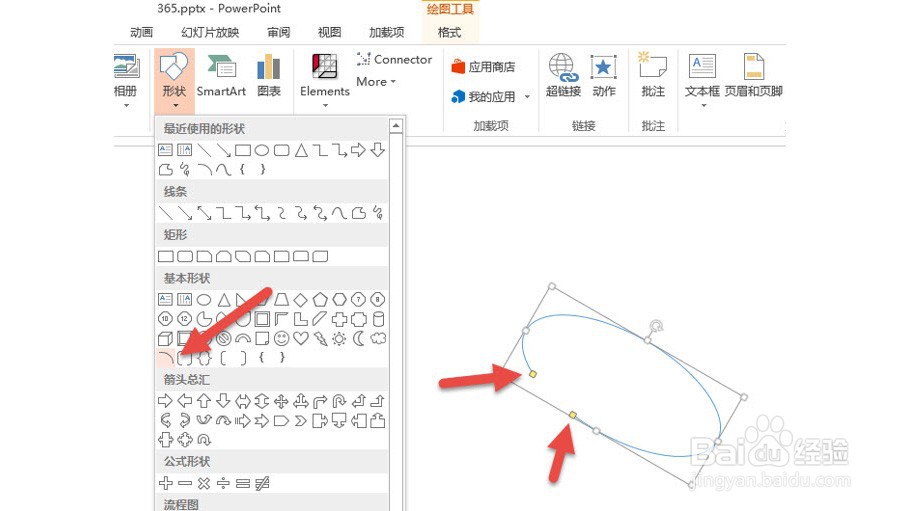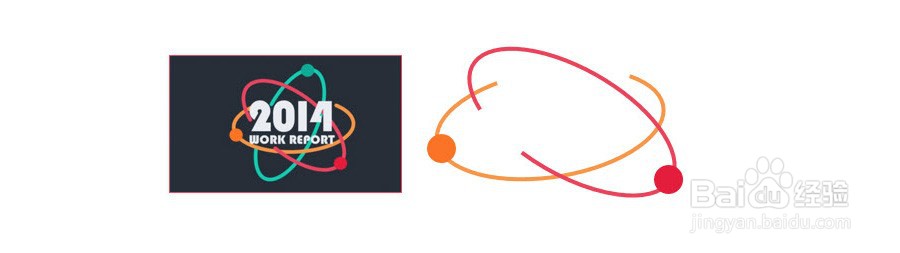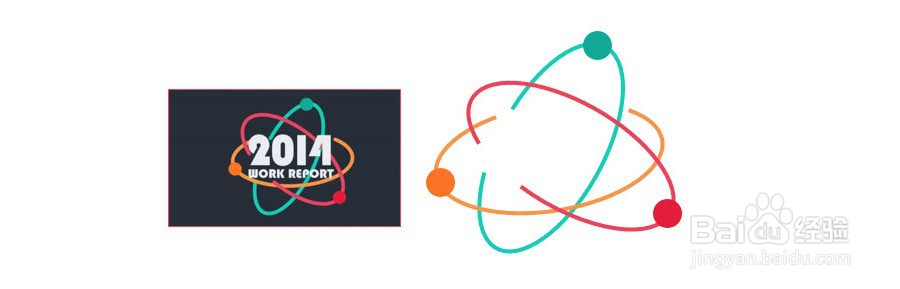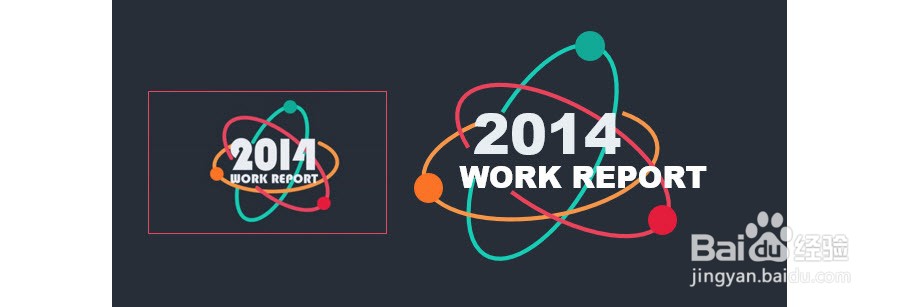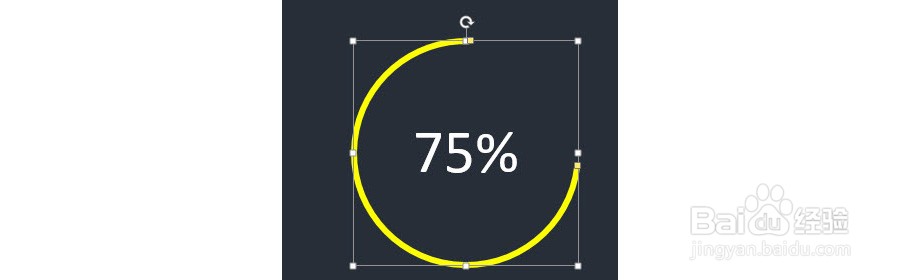PPT绘制卫星轨迹图形
1、点击“形状—弧形”,绘制一个椭圆形“轮廓”。利用缺口的黄色调节钮设置到下图是所示。(下图箭头处)
2、然后加粗轮廓,并绘制一个正圆形,充当轨道上的卫星。 接下来按住Ctrl键盘,翱务校肢复制出这一套“卫星轨迹”。然后旋转有将其调整如下效果:
3、紧接着复制样图蓝绿色的“卫星轨迹”。注意下图中轨迹的层叠关系。红色轨迹盖住橙色轨迹,橙色轨迹盖蓝绿色轨迹。
4、 后插入文本框,写上PPT标题即可。不一定要完全山寨样图的字体大小,牛闪逛尻尢糸闪这种表达也不错。下图用英文的字体用到了Arial Black。
5、弧度是PPT中对椭圆或正圆形轮廓常用的一个工具,可以绘制看似比较高大上的效果,有时候有些所谓“极细”的环形图,就使用弧度直接绘制的,这是一种非常省力的绘制方式。
声明:本网站引用、摘录或转载内容仅供网站访问者交流或参考,不代表本站立场,如存在版权或非法内容,请联系站长删除,联系邮箱:site.kefu@qq.com。